當前位置:首頁 > 幫助中心 > 大白菜u盤啟動,大白菜u盤啟動裝系統(tǒng)win10教程
大白菜u盤啟動,大白菜u盤啟動裝系統(tǒng)win10教程
對于我們來說,安裝操作系統(tǒng)的方法有很多,比如說像是現(xiàn)在比較常用的u盤啟動盤安裝系統(tǒng)。但是,這么多u盤啟動盤應該選擇哪個?面對這個問題,小編的回答是大白菜u盤啟動盤。因為它的技術相對比較成熟穩(wěn)定,而且有多年的歷史,在重裝系統(tǒng)方面的經驗十足。如果你是電腦小白的話,可以來學習一下大白菜u盤啟動裝系統(tǒng)win10教程。
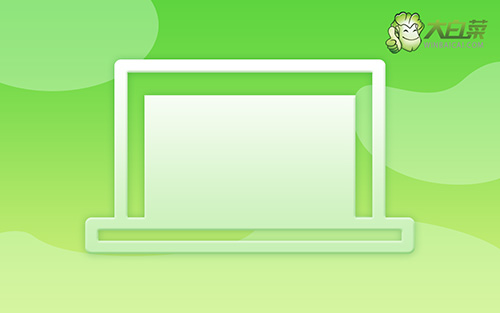
大白菜u盤啟動
一、制作大白菜u盤
1、首先,根據(jù)自身的需要,下載合適的大白菜U盤啟動盤制作工具版本。

2、打開大白菜U盤啟動盤制作工具后,如圖設置,點擊制作U盤啟動盤就可以了。

3、為了避免意外,建議保存安裝所用的系統(tǒng)鏡像至U盤啟動盤中。

二、啟動大白菜u盤
1、后續(xù)操作需要使用u盤啟動快捷鍵,請?zhí)崆安樵冸娔X對應的快捷鍵,方便操作。

2、將大白菜u盤接入電腦,即可通過u盤啟動快捷鍵,設置電腦從u盤啟動,進入主菜單。

3、最后,如圖所示,選中【1】啟動Win10X64PE選項,回車進入大白菜桌面即可。

三、大白菜u盤裝系統(tǒng)win10
1、首先,打開一鍵裝機工具,瀏覽并選中系統(tǒng)鏡像,將系統(tǒng)安裝在C盤,點擊“執(zhí)行”。

2、稍后,在還原界面中,涉及部分系統(tǒng)設置,只需默認勾選,點擊“是”即可。

3、在系統(tǒng)安裝界面中,勾選重啟的選項,等待電腦第一次重啟時,拔掉u盤啟動盤。

4、在大白菜進行系統(tǒng)部署階段,電腦還會多次重啟,無需理會,直至安裝win10系統(tǒng)成功。

好啦,這些操作就是本次大白菜u盤啟動裝系統(tǒng)win10教程的全部內容了。其實,電腦重裝系統(tǒng)還有其他方法,比如說硬盤安裝、光盤安裝等等。但,不同的安裝方法的操作有難有易,試用的范圍也不同。就好比說電腦系統(tǒng)嚴重故障的時候,硬盤重裝系統(tǒng)往往都是無法進行操作的。

